Comment utiliser le double moniteur avec la machine virtuelle VMware

VMware ne vous permet pas d'utiliser plus d'un moniteur pour tout système d'exploitation invité. Cependant, vous pouvez contourner ce paramètre par défaut et utiliser un moniteur double avec une machine virtuelle VMware. Quel que soit le système d'exploitation que vous avez installé sur la machine virtuelle, vous pouvez tous les utiliser si vous avez plusieurs moniteurs. Par défaut, VMware ne détecte qu'un seul moniteur - il ne reconnaît pas le deuxième ou le troisième moniteur. Cependant, nous avons parfois besoin d'utiliser plusieurs moniteurs pour effectuer un travail particulier. Si vous avez besoin d'un deuxième moniteur pour votre machine virtuelle, voici comment procéder. Veuillez noter que ce tutoriel est destiné à VMware Workstation..
Utiliser le double moniteur avec la machine virtuelle VMware
Avant de faire quoi que ce soit, assurez-vous que votre machine virtuelle est désactivée. Puis suivez les étapes suivantes.
Ouvrez l'application VMware et accédez à modifier > Préférences. Ensuite, passez au Afficher section. Ici vous trouverez deux options, à savoir., Fenêtre d'ajustement automatique et Invité à ajuster automatiquement. Vous devez cocher les deux cases..
Pour votre information, la deuxième option aide l'affichage de la machine virtuelle à utiliser la même résolution que la fenêtre de l'application (VMware). En d'autres termes, si vous redimensionnez la fenêtre de l'application VMware, la résolution d'affichage de votre machine virtuelle changera en conséquence..
Après cela, sélectionnez Invité à ajuster automatiquement option visible sous Plein écran étiquette. Cette option est également requise pour modifier la résolution de votre machine virtuelle. Veuillez noter que si vous sélectionnez cette option, vous devez installer VMware Tools..

Ensuite, cliquez sur le bouton OK pour enregistrer votre modification..
Maintenant, cliquez sur le Modifier les paramètres de la machine virtuelle option. Vous pouvez également cliquer avec le bouton droit sur le nom de la machine virtuelle et sélectionner Réglages. Après cela, allez au Afficher section.
Par défaut, il convient de définir sur Utiliser les paramètres de l'hôte pour les moniteurs. Vous devez choisir Spécifiez des moniteurs option. Après cela, vous devez sélectionner le nombre de moniteurs que vous avez ou que vous voulez. Par exemple, si vous avez deux moniteurs, vous pouvez choisir 2. Par conséquent, vous devez entrer la résolution de votre moniteur.
Ce devrait être la résolution d'un seul moniteur. Après avoir fait tout cela, sauvegardez vos modifications.
Après cela, allumez votre machine virtuelle> Vue > Cycle de plusieurs moniteurs.
Maintenant, vous pouvez trouver votre machine virtuelle sur tous les moniteurs que vous avez ou sélectionnés précédemment.
Une fois cette opération effectuée, vous pouvez ouvrir le panneau Paramètres de Windows 10> Système> Afficher et gérer vos moniteurs comme pour une installation normale de Windows 10..
Impossible d'utiliser plusieurs moniteurs avec une erreur dans VMware Workstation
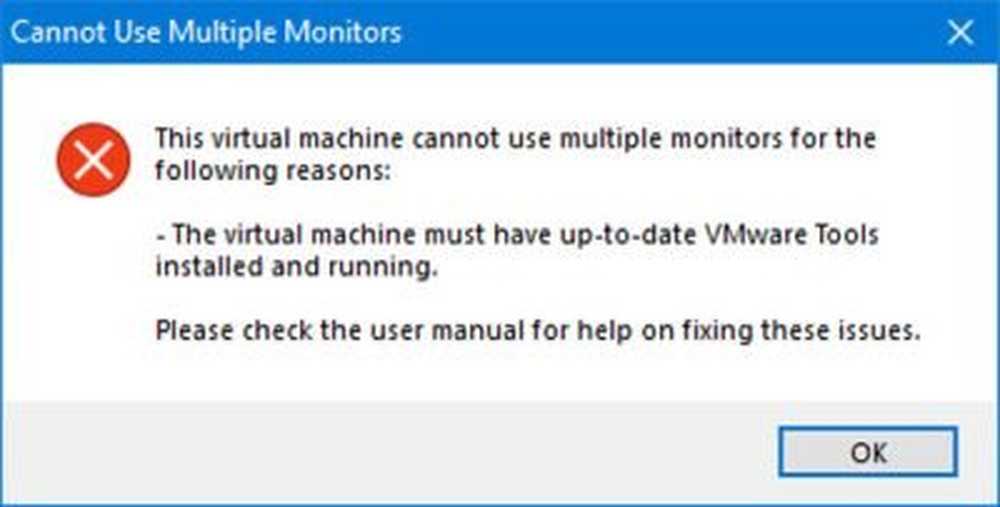
Après avoir cliqué sur le bouton Cycle Multiple Monitors, vous pouvez recevoir un message d'erreur disant-
Cette machine virtuelle ne peut pas utiliser plusieurs moniteurs pour les raisons suivantes:
La machine virtuelle doit disposer de VMware Tools à jour installés et en cours d'exécution..
Veuillez consulter le manuel d'utilisation pour vous aider à résoudre ces problèmes..
Si vous avez un tel message d'erreur, vous devez installer VMware Tools, un package d'utilitaire que vous pouvez installer pour le système d'exploitation invité Windows..
J'espère que cela t'aides!



